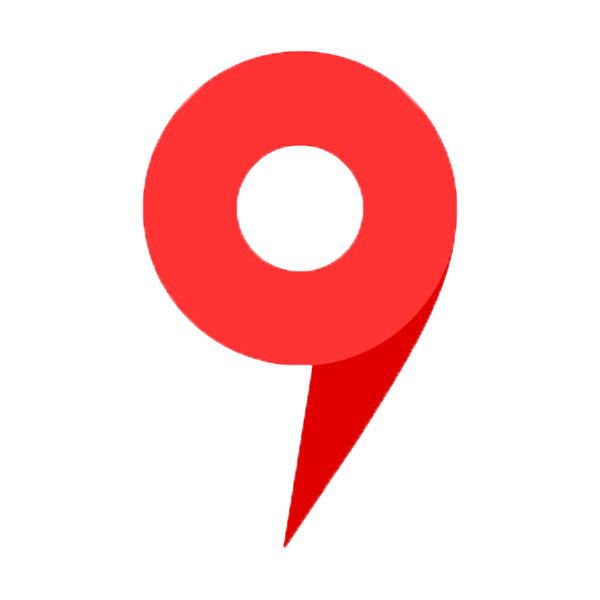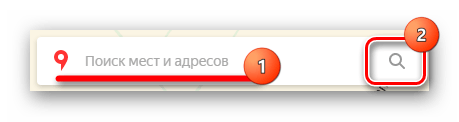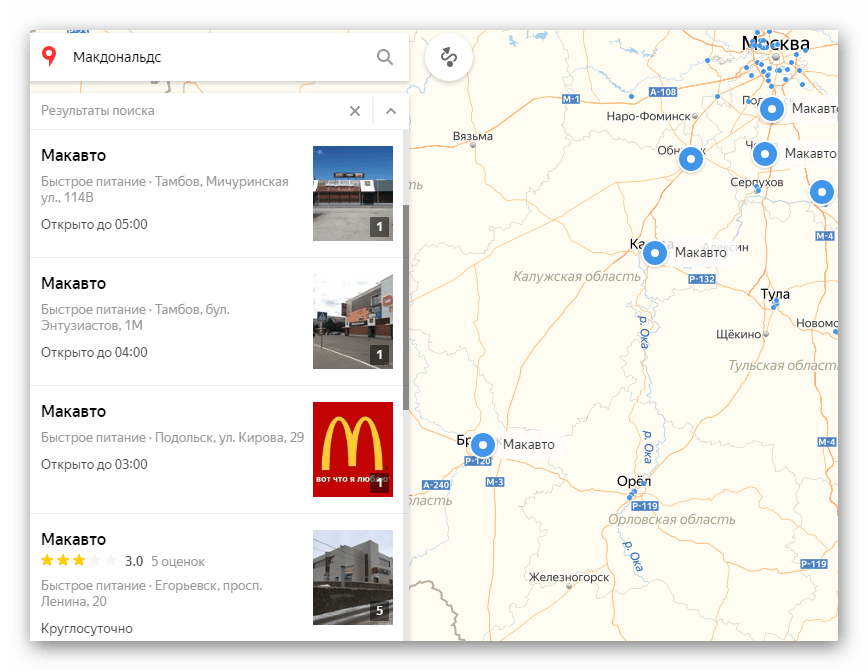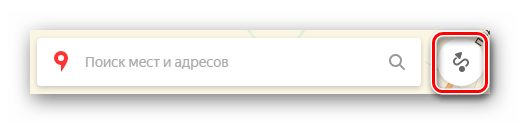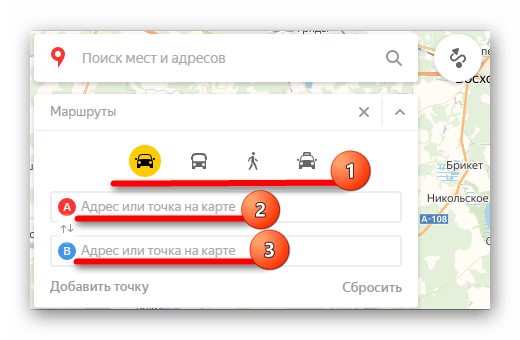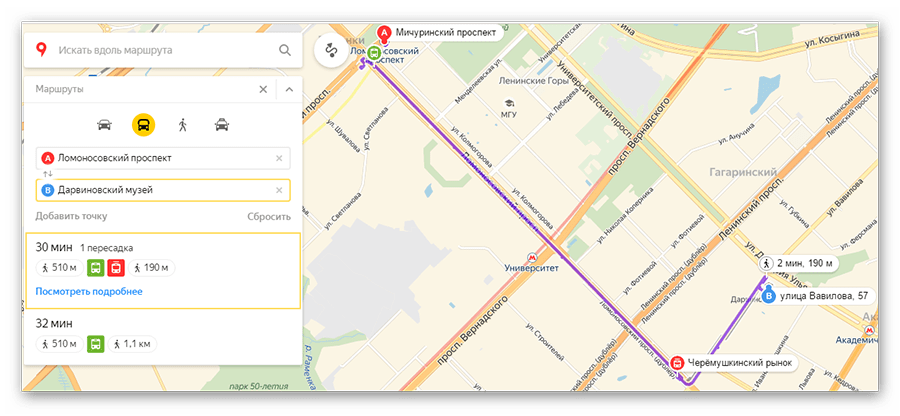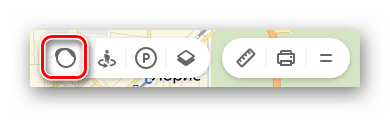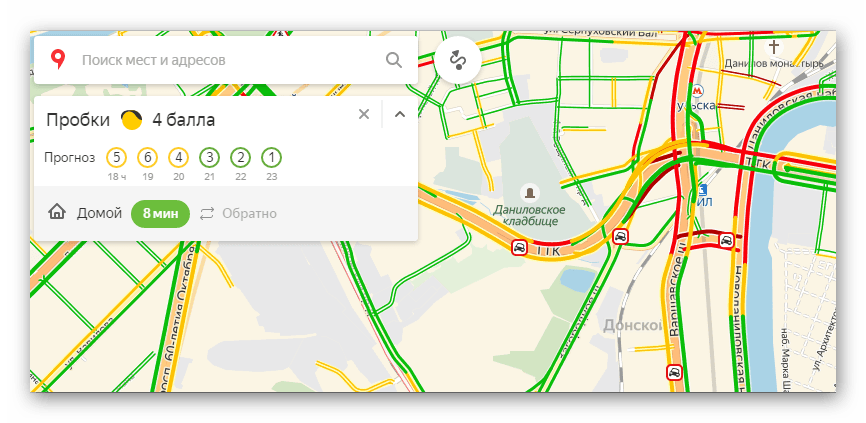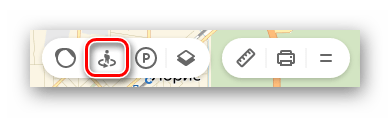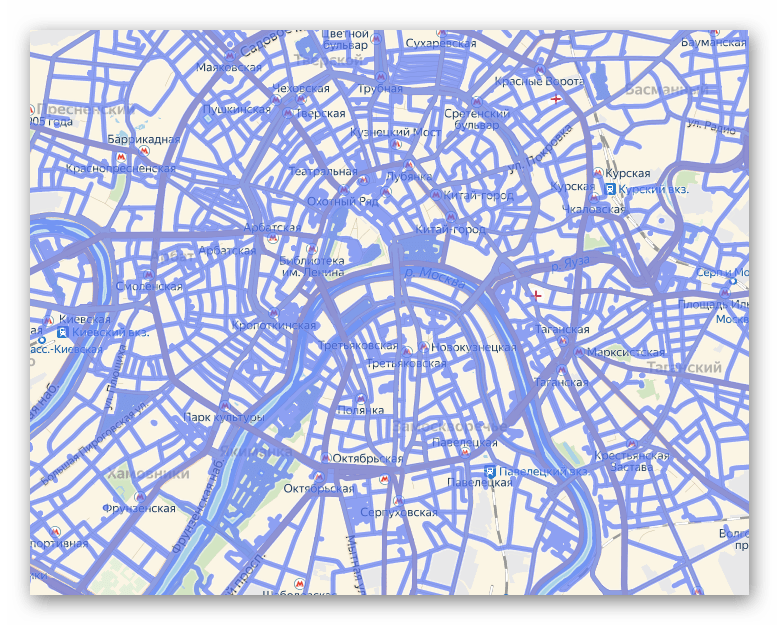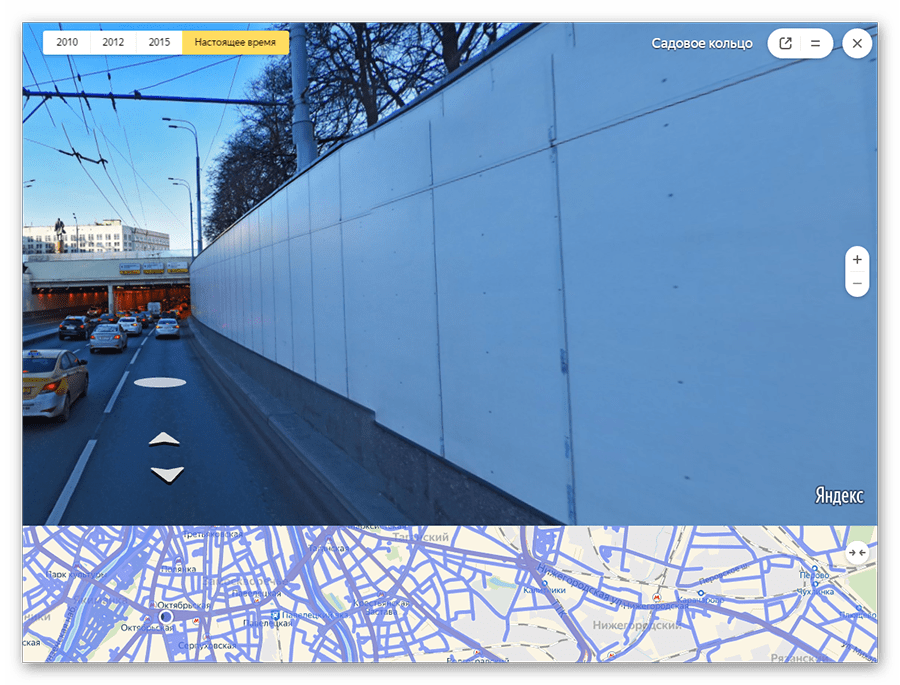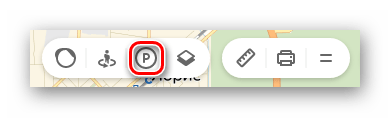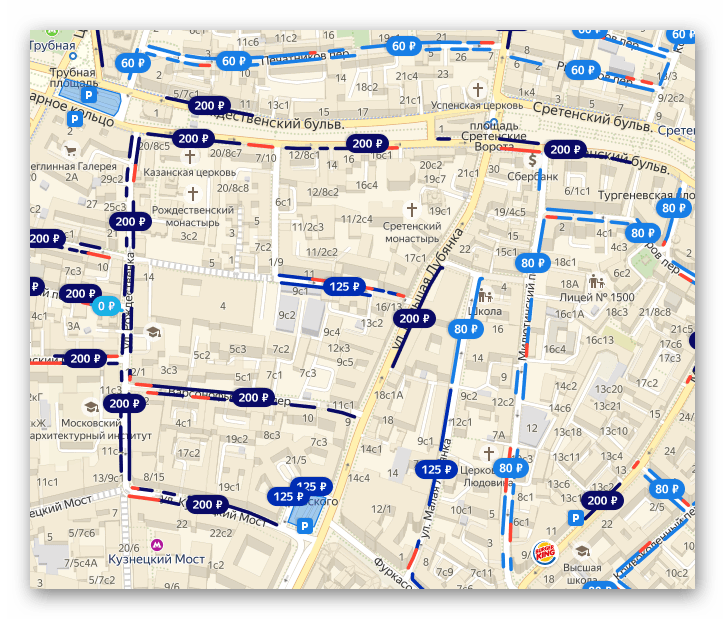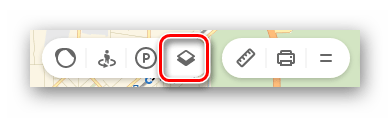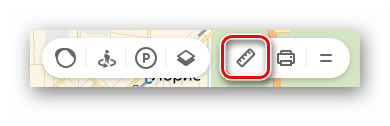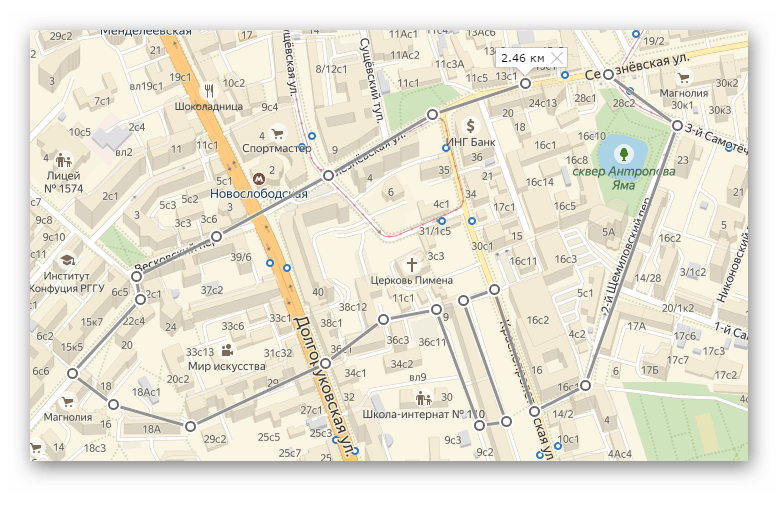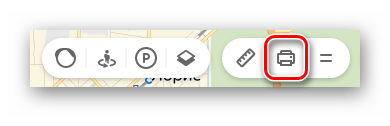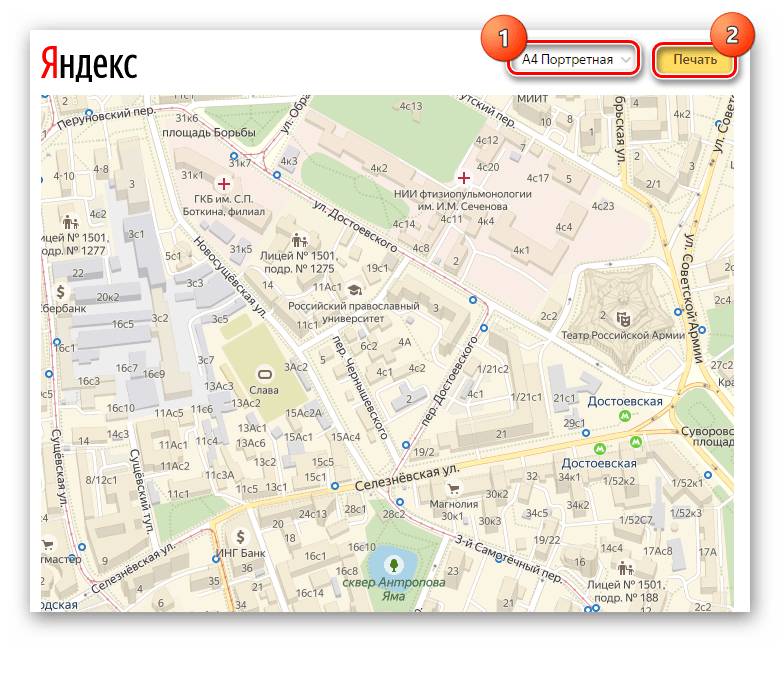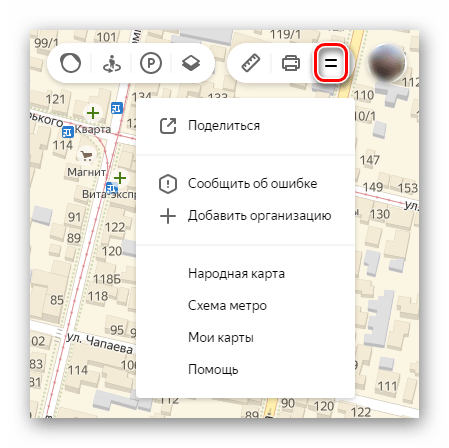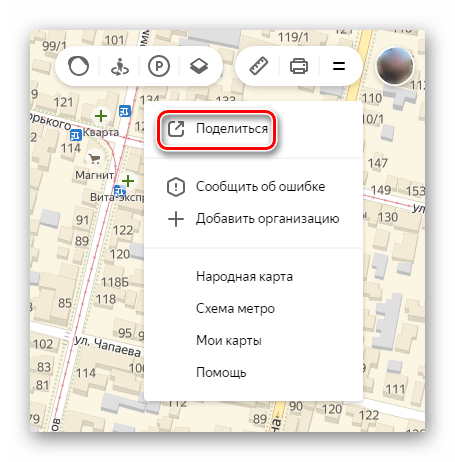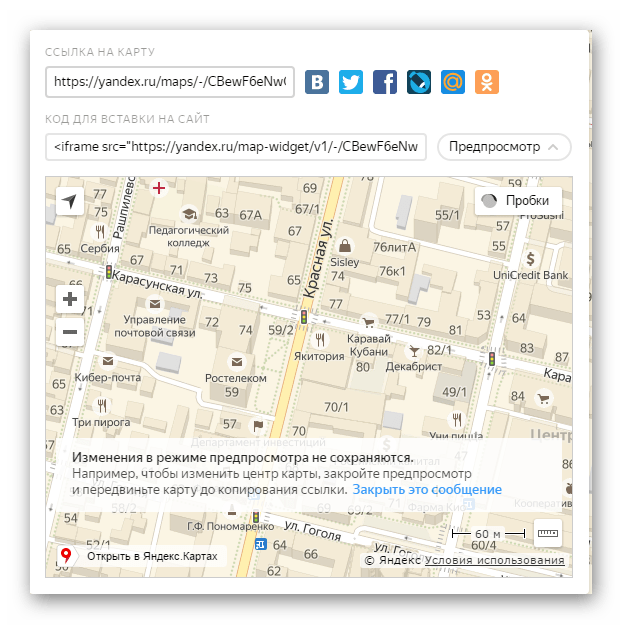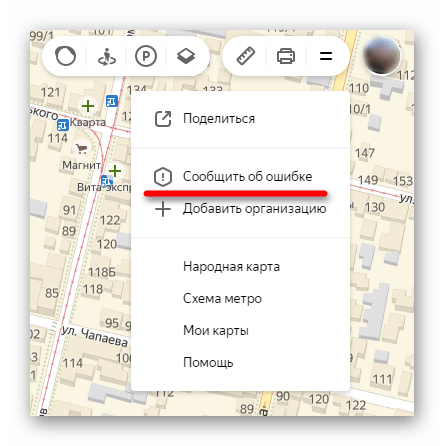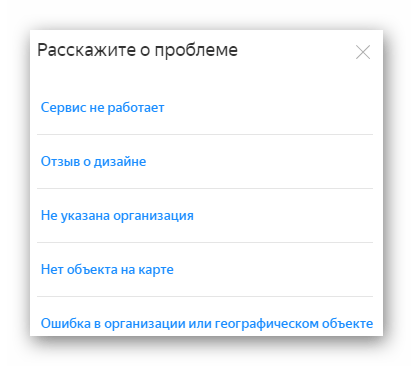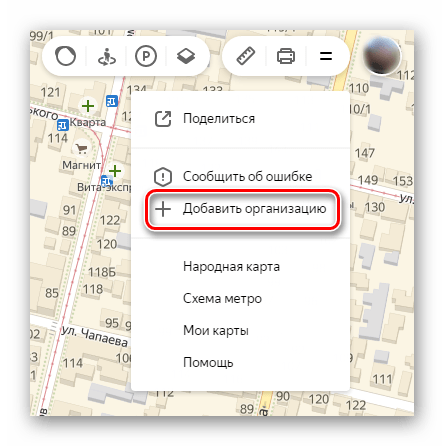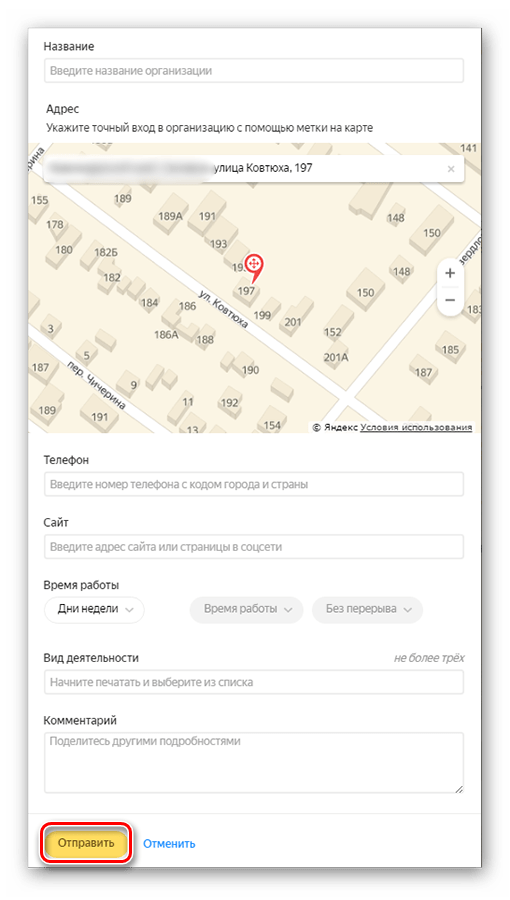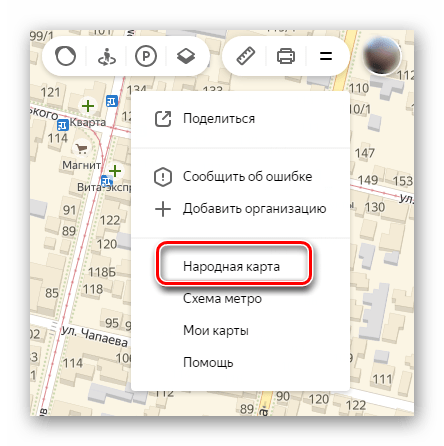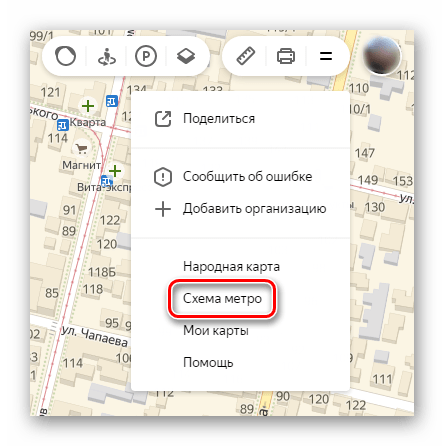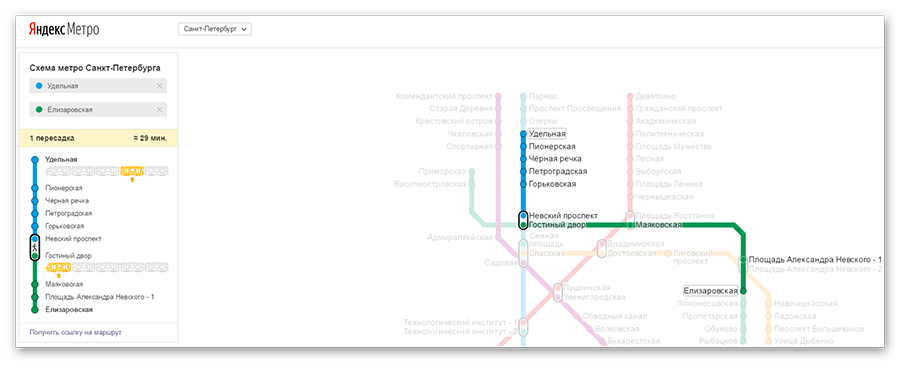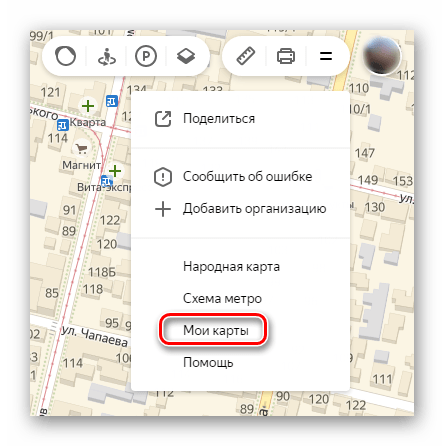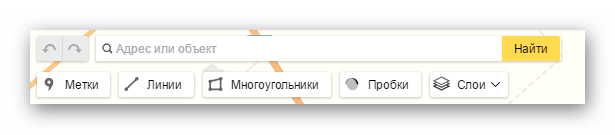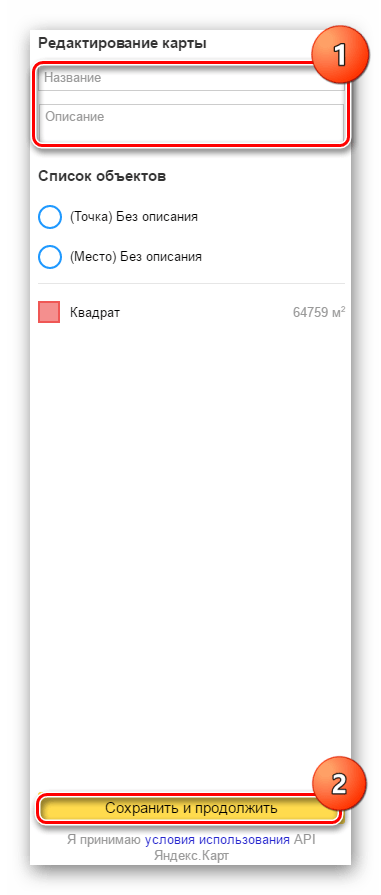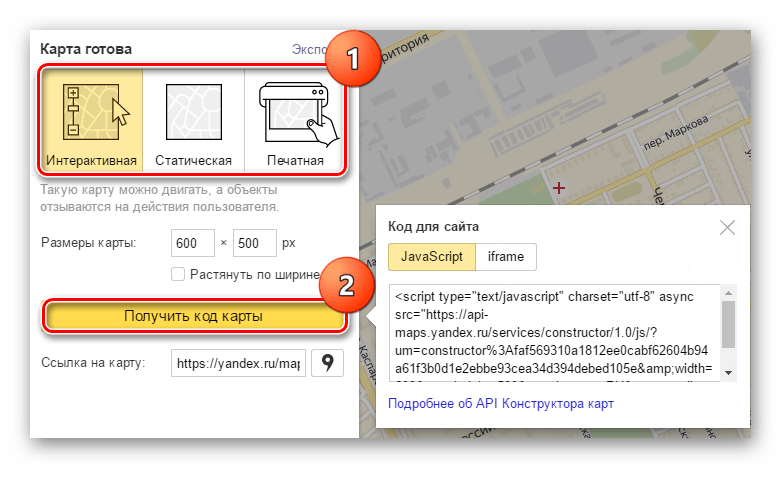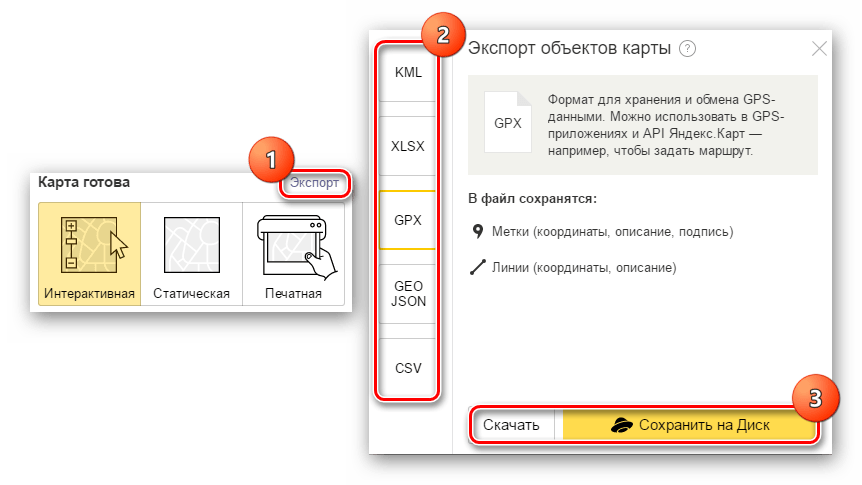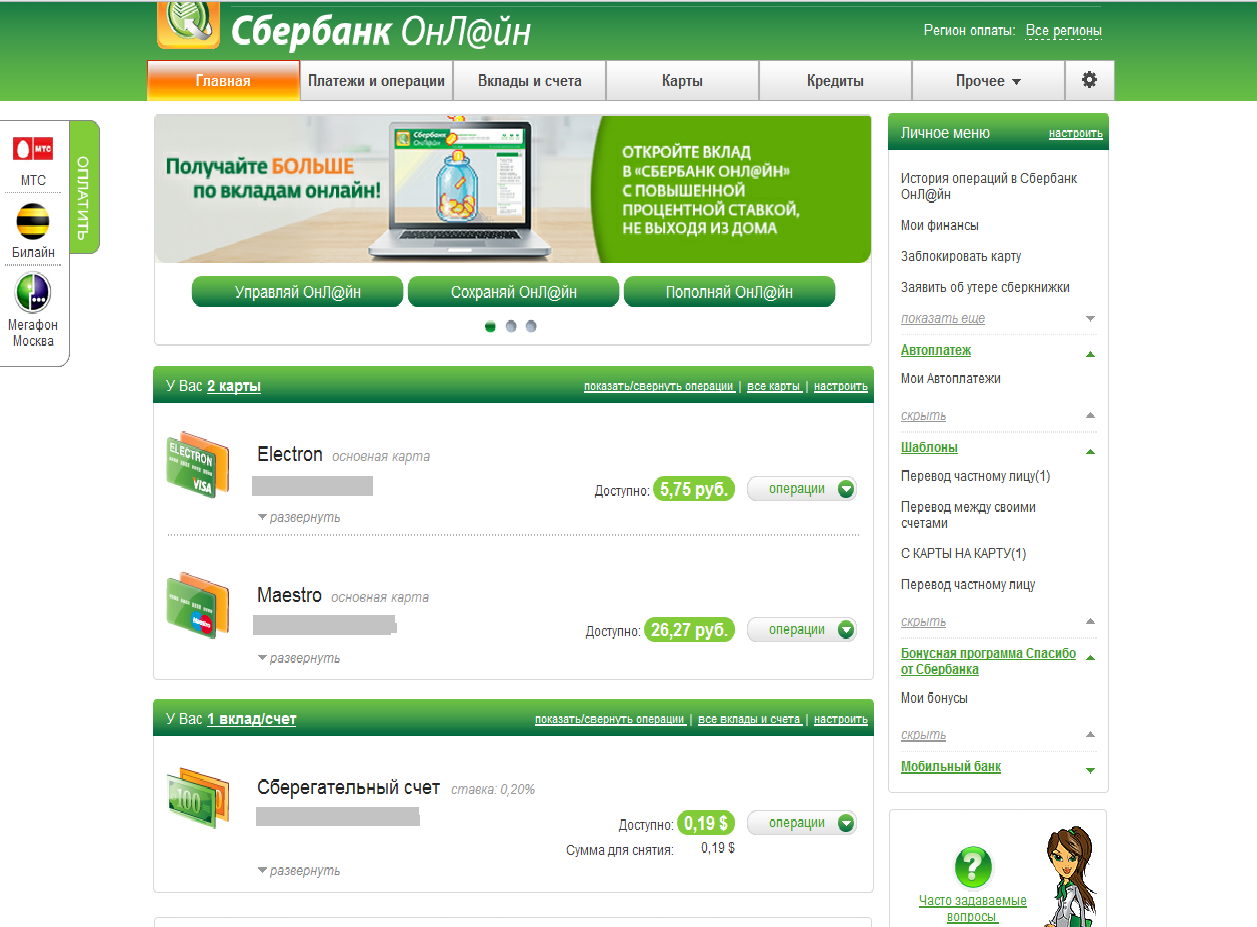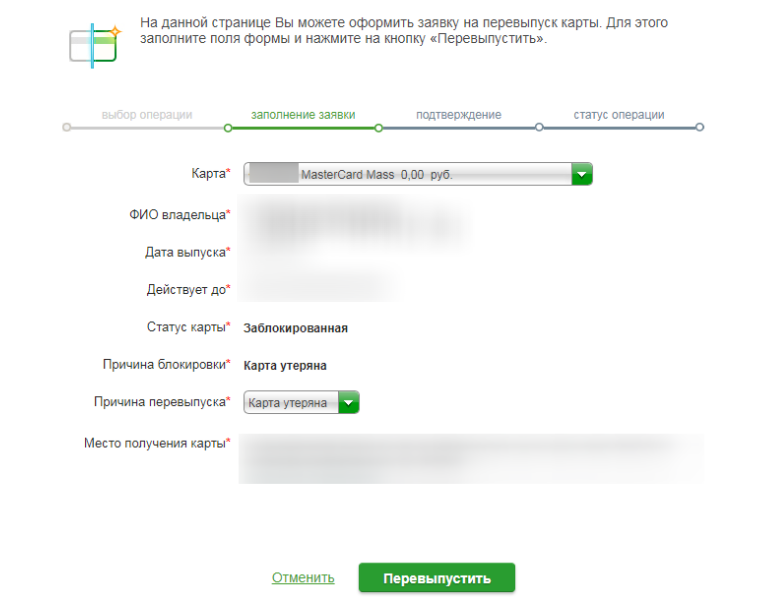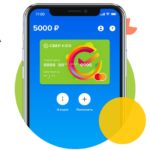Что значит отображение на карте
Пользуемся Яндекс.Картами
Яндекс.Карты являются огромным информационным источником, выполненным как в схематическом виде, так и в виде изображений со спутника. Помимо поиска определенного адреса и прокладки маршрута, здесь есть возможность передвигаться по улицам от первого лица, измерять расстояния, строить свои пути движение и многое другое.
Пользуемся Яндекс.Картами
Чтобы узнать о возможностях Яндекс.Карт, ознакомьтесь с дальнейшими инструкциями. Для перехода к сервису на главной странице Яндекс кликните по строке «Карты» возле строки поиска либо напрямую перейдите по указанной ниже ссылке.
Поиск адреса или организации
Для того чтобы найти интересующее вас место, в левом верхнем углу, введите в соответствующее поле его название или адрес, затем нажмите на значок лупы.
После ввода названия населенного пункта или конкретного адреса откроется расположение этого объекта на карте. Если указать, например, какой-либо магазин, появятся точки тех мест, где он присутствует. Слева вы увидите панель с подробной информацией, включающей фотографии, комментарии посетителей и адреса во всех городах, где он присутствует.
Так что с помощью поиска можно не только найти определенный адрес или место на карте, но и узнать подробную информацию о них.
Прокладка маршрута
Для определения передвижения от одного места к другому воспользуйтесь значком, расположенным рядом с поиском адреса или места.
Под строкой поиска отобразится меню построения маршрута, где в первую очередь выберите, каким образом вы будете передвигаться — на автомобиле, городском транспорте, такси либо пешим ходом. Следом, в строке А, укажите адрес или место, откуда собираетесь начать движение, в строке В – конечную точку. Также, чтобы не вводить адреса вручную, проставить отметки на карте возможно курсором мыши. Кнопка «Добавить точку» позволит отмечать дополнительные локации, где необходимо останавливаться по мере движения.
После того как маршрут будет проложен, на экране появится информационное табло с данными о времени передвижения до места назначения на том транспорте, который вы выбрали.
Перейдем к следующему пункту пользования картами, который стоит учитывать при построении маршрута.
Пробки
Если вам необходимо ознакомиться с обстановкой на дорогах, кликните по значку в виде светофора.
После этого схемы автодорог окрасятся разноцветными линиями, которые и обозначают степень загруженности движения. Также в этом режиме будут отмечены места, где произошло ДТП или идут какие-либо дорожные работы. Слева, под поиском появится табличка, в которой вы увидите насыщенность пробок в баллах по версии Яндекс и их прогноз на несколько часов вперед.
Чтобы выключить режим, вновь кликните по значку светофора.
Панорамы улиц и фотографии
Данная функция позволяет вам поприсутствовать на улицах городов, где проезжал автомобиль от Яндекс и делал панорамную съемку.
Возврат в исходное состояние осуществляется повторным нажатием на кнопку со значком в виде человечка.
Парковки
В этом разделе будут выделены все парковки города, как бесплатные, так и с фиксированной стоимостью за стоянку. Для того чтобы увидеть их расположение, кликните по знаку в виде буквы «Р» в круге.
На карте появятся все места, где разрешена и возможна парковка с указанными ценами. Красным цветом выделены участки дорог, на которых запрещено парковаться.
Повторный клик по знаку парковки закрывает этот режим.
Слои карты
Вы можете установить один из трех режимов отображения карт: схема, спутник и их гибрид. Для этого на панели инструментов есть соответствующая кнопка-переключатель.
Здесь настроек никаких нет, просто выберите наиболее подходящий вам вид.
Линейка
С помощью этой функции можно измерить расстояние от одного места до другого. Значок линейки расположен на дополнительном меню в правом верхнем углу.
Чтобы осуществить замер, достаточно проставить правой кнопкой мыши точки на пути вашего следования и линейка автоматически будет показывать цифру пройденного расстояния у последней локации.
Других действий в режиме линейки произвести невозможно.
Печать
при необходимости вы можете распечатать определенный участок, перенеся его на бумагу. Для начала работы необходимо нажать по значку принтера на панели инструментов.
После этого откроется страница в новой вкладке, где вам останется выделить место на карте, выбрать ориентацию, в которой нужна картинка, и нажать «Печать».
На этом работа с основными функциями Яндекс.Карт заканчивается. Далее рассмотрим несколько дополнительных возможностей.
Дополнительные функции Яндекс.Карт
Для того чтобы перейти к дополнительным функциям, наведите курсор мыши на две полоски, расположенные возле значка вашего аккаунта. На экране отобразится несколько пунктов, которые тоже могут вам пригодиться.
Ознакомимся подробнее с их назначением.
Поделиться
Здесь вы можете оправить на предложенные ресурсы в свою ленту постов выбранный участок карты. Для этого просто нажмите на соответствующую кнопку.
Чтобы выделить требуемые границы местности, нажмите на «Предпросмотр», после чего на маленькой схеме ниже выберите нужный участок. Далее укажите социальную сеть, куда хотите отправить ссылку, и опубликуйте запись.
Таким образом вы можете поделиться с друзьями определенной локацией с какими-либо указателями.
Сообщить об ошибке
В этом разделе можно сообщить разработчикам о найденном вами несоответствии в географическом расположении объектов, неточной информации об организациях и прочих ошибках.
Нажмите на «Сообщить об ошибке» и на экране появится окно с темами обращения. Выберите то, о чем хотите рассказать, введите текст сообщения и отправьте его разработчикам.
Этим действием вы можете сделать сервис Яндекс.Карт немного лучше.
Добавить организацию
Если вы руководите организацией и не указаны в Яндекс картах, этот недочет легко исправить с помощью данного раздела. Для перехода к добавлению нажмите на соответствующую строку.
Следом откроется окно, где необходимо вписать уточняющую информацию об организации и поставить метку нахождения на карте, после чего кликнуть «Отправить».
С помощью данной функции можно сделать небольшую рекламу своей фирмы, красиво оформив ее описание.
Народная карта
Это сервис, где пользователи делятся своими знаниями о расположении объектов, которые не указаны на основной картографической схеме. Чтобы открыть страницу с Народной картой, нажмите левой кнопкой мыши на ее название.
В соседней вкладке откроется обновленная карта с подробным указанием различных мест и расположений объектов, которые не указаны в оригинальном источнике. Этот сервис отличается тем, что здесь вам дается возможность откорректировать сведения, опираясь на знание определенных участков, которые могут пригодиться другим людям. Здесь можно проложить короткий путь, выделить забор, перегораживающий движение, рельефы, здания, леса и многое другое. Если вам есть что добавить, входите под своей учетной записью и редактируйте.
Функциональность этой карты весьма обширна и заслуживает раскрытого обзора в отдельной статье.
Схема метро
Кликните по данной строке и в вашем браузере откроется сервис Яндекс.Метро. Здесь указаны схемы в нескольких городах, где вы сможете узнать, как добраться от одной станции до другой.
Далее остается выбрать город, следом начальную и конечную станции, после чего сразу появится схема проезда от одной точки до другой, с указанием пересадок, если они будут.
На этом работа с Яндекс.Метро заканчивается.
Мои карты
Перейдите к разделу «Мои карты», перед вами откроется «Конструктор карт Яндекс». Это сервис, в котором вы можете расставить свои метки, здания, подъезды и прочие места по пути вашего движения. После этого вам будет предоставлена возможность размещения карты на личном сайте или в блоге, также ее можно будет сохранить в виде изображения. Дополнительно доступно преобразование в файл, который потом можно импортировать в программы-навигаторы.
Для начала выберите населенный пункт в строке поиска или отыщите необходимый объект, после чего расставьте метки и указатели, воспользовавшись специальной панелью инструментов.
Чтобы зафиксировать ваши отметки, в столбце, находящемся слева, укажите название и описание карты, следом нажмите «Сохранить и продолжить».
После этого выделите тот участок, где вы делали разметку, и выберите один из трех форматов, в котором она вам потребуется: статическая, печатный вариант или интерактивная с возможностью передвижения. Далее кликните «Получить код карты» — появится ссылка для добавления карты на сайт.
Чтобы сохранить отредактированный участок местности для GPS-навигатора либо других целей, нажмите на кнопку «Экспорт». В отобразившемся окне, основываясь на подсказки, выберите требуемый формат и кликните по «Скачать» или «Сохранить на диск».
Конструктор Яндекс.Карт имеет огромный потенциал для пользователя и более чем достоин позиционирования в качестве отдельного сервиса Яндекса.
Теперь вы знаете обо всех основных возможностях работы с Яндекс.Картами. Если подробно поработать с определенным участком местности, то оказавшись на нем впервые, вы сможете без труда сориентироваться при поиске места перекуса или проведении досуга. Рекомендуем также обратить внимание на карты от Яндекс, представленные в виде мобильного приложения для платформ Android и iOS, которые наделены тем же функционалом, что и веб-сервис.
Помимо этой статьи, на сайте еще 12489 инструкций.
Добавьте сайт Lumpics.ru в закладки (CTRL+D) и мы точно еще пригодимся вам.
Отблагодарите автора, поделитесь статьей в социальных сетях.
Что такое скрытая карта в Сбербанке Онлайн
Сбербанк предлагает возможность держателям карт управлять видимостью продукта в Сбербанк Онлайн. Если вы совершите настройки в пункте «Безопасность и доступы», сможете скрыть карту или наоборот отобразить ее. При скрытии пластика он перестанет отображаться не только в Личном Кабинете интернет-банка, но и при пользовании банкоматом/терминалом.
Причины отсутствия отображения карты в Сбербанк Онлайн
У многих держателей банковских карт Сбербанка часто возникает вопрос: «почему скрыта карта и как открыть ее?». Попробуем разобраться в этом подробнее.
Дебетовый или кредитный пластик может не отображаться в следующих ситуациях:
Если же были изменены паспортные данные, обратитесь в ближайший офис и предоставьте документы, подтверждающие смену личных данных.
При отсутствии заключенного договора на обслуживание физлиц также посетите отделение Сбербанка. Предоставьте сотруднику документ, удостоверяющий личность, и подпишите новое соглашение.
Хотите вернуть скрытую карту, воспользуйтесь интернет-банкингом. Измените некоторые настройки, и карта снова станет отображаться.
Как скрыть карту?
Что означает: карта стала скрытой? Тот продукт, который вы не хотите закрывать, но пользуетесь им редко, можно попросту сделать невидимым. Иногда к этому способу прибегают те, кто не желает, чтобы их знакомые и родственники узнали о существовании еще одного банковского пластика.
Важно! Если человек утерял телефон, в котором скачано мобильное приложение Сбербанка, у злоумышленников появляются широкие возможности для списания денег с карточного счета. Именно благодаря скрытию банковского продукта этого можно избежать.
Руководство к действию:
Теперь можете проверить, удалось ли вам устранить видимость. Проверьте, отображается ли карта в вашем интернет-банке или мобильном приложении.
Что делать, если Сбербанк не видит карту?
Случается совершенно обратная ситуация. К примеру, вы недавно открыли карту и собираетесь активно ею пользоваться. Но пластик не отображается в банкомате или Сбербанке Онлайн. Не паникуйте, такое может произойти из-за технических сбоев в системе или ошибок сотрудников банка. Перезвоните на горячую линию 8-800-5-55-55-5-0 и расскажите оператору службы поддержки о возникшей проблеме.
Настраиваем отображение карты в мобильном банке
Многие держатели карт Сбербанка предпочитают пользоваться мобильным приложением. Это удобно, ведь интернет-банкинг находится всегда под рукой. Если вы хотите совершить настройки видимости карты, а именно, отобразить ее в интернет-банке, терминале или банкомате, следуйте нашей инструкции.
Руководство к действию:
Завершающим этапом станет подтверждение своих действий через СМС.
Важно! Хотите скрыть карту в Сбербанк Мобайл, тогда пройдите на вкладку «Карты», выберите нужный пластик и нажмите «Настройки—Настроить отображение карты». Выполните интересующие вас действия.
Отображаем карту в Сбербанке Онлайн
Сбербанк предлагает 2 способа сделать карту видимой через Сбербанк Онлайн. Вам нужно зайти в персональный аккаунт под логином и паролем. Далее выбираете вариант настроек:
Снимайте отметку напротив блокировки, подтвердите действия по СМС и ваши карты/счета/вклады снова будут видны.
Вывод
В некоторых ситуациях держатели банковских карт желают их скрыть. Для этого нужно воспользоваться настройками персонального аккаунта в Сбербанк Онлайн или Сбербанк Мобайл. Действия подтверждаются по СМС.
И совершенно наоборот, некоторые лица не могут понять, почему их карта не видна в терминале или мобильном банке. Сначала проверьте, не скрыт ли пластик случайно во время настроек.
Если нет, тогда звоните на горячую линию Сбербанка и просите разобраться с возникшей проблемой. Возможными причинами ограничения видимости карт являются смена фамилии без уведомления банка, ошибки сотрудников, технические сбои и отсутствие договора на обслуживание физических лиц.
Share this:
Что из себя представляет карта SberKids от СберБанка
Плюсы и минусы цифровой карты Сбербанка
Как правильно начать использовать социальную карту Сбербанка
Как легко и с выгодой инвестировать в Сбербанк Инвестор
Детальный разбор карты Sber Kids в отзывах владельцев
СберКарта от Сбербанка: все условия и какие бывают
Как скрыть или вернуть скрытую карту в Сбербанк онлайн?
Разработчики приложения Сбербанк Онлайн регулярно добавляют новые функции и возможности для клиентов. Одна из таких — управление отображением счетов и карт. Что значит скрыть продукт в Сбербанк и как это сделать, расскажем далее.
Что значит скрытая карта в Сбербанке онлайн?
Сбербанк онлайн предлагает клиентам настраивать видимость продуктов. Это говорит о том, что можно скрыть карту и она больше не будет отображаться в личном кабинете. Помимо этого, ее не будет видно в терминалах и банкоматах.
К скрытию своей карты или счета иногда прибегают в том случае, если не хотят, чтобы знакомые или родственники узнали о наличии еще одного пластика. Помимо этого, такая процедура помогает обезопасить себя в том случае, если телефон с мобильным приложением банка был украден или утерян. Злоумышленники в таком случае просто не смогут списать средства со счета. Также скрытие выполняется просто для удобства, чтобы неиспользуемые карты постоянно не мигали перед глазами. Это помогает исключить риск случайной оплаты товара не со своей дебетовой карты, а с кредитных средств.
Как скрыть карту в Сбербанке?
Как скрыть карту в Сбербанк на официальном сайте? Для этого в первую очередь нужно перейти в личный кабинет и войти в учетную запись под своими данными. После авторизации нужно нажать «Настройки» в меню или нажав на иконку «Шестеренки». После этого необходимо:
Подтверждение операции происходит посредством СМС, поэтому нужно кликнуть по «Подтвердить по SMS» и ввести код из полученного сообщения.
Иногда нужно скрыть карту, срок действия которой закончился или же ей просто больше не пользуются, чтобы она не отображалась в общем списке. Сделать это также просто. Для этого необходимо:
После этого ненужные карты не будут больше отображаться. Если же клиент хочет полностью удалить счет из приложения, нужно обратиться в отделение банка с паспортом.
Почему карта скрыта в Сбербанк онлайн, хотя сам этого не делал?
Иногда пользователь может увидеть, что его карта в Сбербанк Онлайн не отображается, но при этом он сам настройки не менял. В таком случае появляется надпись «У вас 1 скрытая карта Сбербанк». Причин этому может быть несколько:
Заблокировать карту могли из-за путаницы во время выпуска различных счетов на отличающиеся данные человека. Зачастую с таким можно столкнуться при смене фамилии или замене паспорта. В таком случае важно сразу обратиться в отделение банка и подтвердить новые персональные данные.
Еще одна причина того, что появилась скрытая карта в приложении Сбербанк — отсутствие договора на обслуживание физических лиц. Чтобы исправить это, необходимо также посетить отделение банка, подтвердить свои данные и подписать новое соглашение.
Как вернуть скрытую карту в Сбербанк?
Чтобы отобразить скрытую карту, нужно войти в свой личный кабинет, перейти в «Настройки», а затем в «Безопасность». В пункте «Настройки безопасности» следует выбрать «Восстановление отображения продукта». В открывшемся окне следует поставить галочку возле карты или счета, которые нужно восстановить. Как и в других случаях, действие стоит подтвердить кодом из СМС. Также в этом разделе всегда можно посмотреть, какой пластик был скрыт.
Отличный функционал Сбербанк Онлайн позволяет настраивать видимость счетов и карт по усмотрению пользователя. Ненужный пластик можно скрыть буквально за пару и максимально удобно делать это именно через сайт.
Как не раскрыть свои финансовые секреты
Совет 1. Делать карту, вклад или счёт невидимыми
Допустим, у вас есть вклад в банке, а на вкладе лежат несметные богатства (ну, вдруг). Деньги любят тишину, так что давайте их прямо сейчас и скроем.
В мобильном приложении СберБанк Онлайн нажмите на нужный вклад, счёт или карту → «Действия» или «Настройки» → «Скрыть». Можно сделать так, чтобы счёт был виден только в приложении, а в банкомате его увидеть было нельзя — тогда нажмите «Выбрать, где именно».
Вернуть видимость можно в любой момент: «Профиль» (на первом экране приложения в верхнем левом углу) → «Настройки» → «Безопасность» → «Восстановить отображение продуктов».
Если нужен максимальный уровень секретности, то выбирайте «Скрыть везде» — но имейте в виду, что когда захотите снова сделать счёт видимым, придётся сходить в банк.
«Так у тебя денежки водятся!»
После
«Не, у меня всё по нулям»
Важно. Если решили скрыть счёт, постарайтесь не забыть, что изменили настройки видимости — чтобы не схватиться за сердце через пару лет, когда вдруг не увидите своего вклада в интернет-банке. Чтобы вернуть отображение счёта, в главном меню нажмите «Профиль (человечек)» → «Настройки» → «Безопасность» → «Восстановить отображение продуктов».
Совет 2. Распечатывать баланс карты на чеке
Если проверяете баланс в банкомате, а в это время за спиной стоят люди, лучше не выводить баланс на экран, а распечатать чек. Это на пару секунд дольше, зато безопаснее.
Чтобы распечатать баланс, на экране банкомата выберите «Показать баланс» → «Напечатать чек».
«Да вы, наверное, ютуб-блогером работаете!»
После
«Кузьмич, скучный ты человек!»
Совет 3. Не оставлять телефон без присмотра
Нечаянно рассказать всему свету об уровне вашего благосостояния могут пуш-уведомления и СМС. Мы привыкли к ним и особо не замечаем, но вот ваши коллеги могут проявить нездоровое любопытство, если вы ушли обедать и забыли телефон на столе, а именно в этот момент пришло уведомление о зачислении зарплаты.
Чтобы такого не произошло, скройте баланс в уведомлениях по счетам. Для этого в приложении СберБанк Онлайн зайдите в «Профиль» → «Настройки» → «Уведомления от банка» → «Скрыть баланс в уведомлениях по вкладам и счетам».
Совет 4. Не светить личные данные в соцсетях
В интернете всё время кто-то неправ, но особенно неправ тот, кто выкладывает фото своей банковской карты с номером или скрин экрана из банковского приложения, на котором видны реквизиты счёта или баланс. Лучше такого не делать, но если очень нужно, обязательно замажьте все личные данные.
Подведем итоги
4 простых способов перестраховаться: